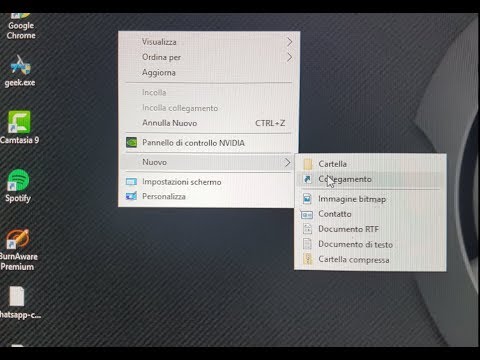Tutti eseguiamo più programmi e app, ed è importante che possiamo passare da uno all'altro facendo clic sul loro Icone della barra delle applicazioni o usando la solita scorciatoia Alt + Tab. Tuttavia, a volte, si rileva che nessuno di questi metodi funziona e non è possibile passare da Programmi alla barra delle applicazioni di Windows. Se si affronta questo problema, forse alcuni consigli se questo post può aiutarti.
Impossibile passare tra i programmi sulla barra delle applicazioni
Una volta mi è capitato di avere più istanze di Edge in esecuzione e quando ho premuto ALT + TAB, non è successo nulla. Ho dovuto minimizzare tutto, quindi passare il mouse sull'icona e quindi passare. Inoltre, ho notato che il clic con il tasto destro sulla barra delle applicazioni non ha mai risposto. Continua a mostrare l'icona del cerchio di caricamento.
Riavvia Windows Explorer
Il riavvio di Windows Explorer aggiorna l'interfaccia utente e fa funzionare la maggior parte delle cose che sono correlate all'interfaccia utente.
Apri Task Manager usando ALT + CTRL + CANC, trova explorer.exe nell'elenco dei programmi, fai clic con il pulsante destro del mouse e seleziona Riavvia.
Cambia tempo di blocco in primo piano

HKEY_CURRENT_USERControl PanelDesktop
Cambia il valore di ForegroundLockTimeout da 200000 a 0.
Ciò assicurerà che nessun'altra applicazione toglierà l'attenzione dalla tua attuale applicazione. Può accadere che alcune applicazioni tengano la messa a fuoco e anche quando si passa effettivamente, la messa a fuoco torna a quella precedente. Ciò assicurerà che la messa a fuoco non venga cambiata.
Stai eseguendo un'applicazione a schermo intero
Nel caso in cui si eseguano applicazioni a schermo intero, alcuni dispositivi, in particolare i dispositivi di gioco disabilitano la chiave di Windows e si assicurano che non si possa cambiare. In questo caso, leggi questo post sui giochi a schermo intero riducendo al minimo il desktop.
Spero che qualcosa qui ti aiuti!